By จัสติน ซาบริน่าอัปเดตเมื่อวันที่ 17 ธันวาคม 2022
โดยทั่วไปอุปกรณ์ iPhone จะถูกปิดการใช้งานหรือล็อคด้วยเหตุผลหลายประการ ดังนั้นการลบรหัสผ่านที่ลืมบน iPhone ในสถานการณ์ต่างๆ เช่น iPhone ถูกล็อกโดยหน้าจอเสีย ลืมรหัสผ่าน iPhone ถูกปิดใช้งานโดยความพยายามที่ล้มเหลวหลายครั้ง ฯลฯ อาจเป็นเรื่องยากสำหรับคุณ สมมติว่าคุณลืมรหัสผ่าน iPhone หรือ iPad โดยไม่ได้ตั้งใจ คุณจะไม่สามารถเข้าถึงระบบได้ และคุณไม่สามารถใช้แม้กระทั่งสิ่งของของคุณเองเพียงเพราะระบบของคุณไม่รู้จักคุณ อย่างไรก็ตาม ในกรณีนี้ คุณต้อง ลบรหัสผ่านที่ลืมบน iPhone หรือ iPad. ทีนี้คำถามคือยังไง? และคำตอบสำหรับคำถามนี้จะอยู่ในบทความนี้ ในบทความนี้ เราจะบอกคุณเกี่ยวกับวิธีการและซอฟต์แวร์บางอย่างที่คุณอาจใช้เพื่อเลี่ยงผ่านหรือลบรหัสผ่าน iPhone หรือ iPad
วิธีที่ 1: ลบรหัสผ่านที่ลืมโดยใช้ iTunes
ในการปลดล็อค iPhone หรือ iPad ของคุณ คุณสามารถกู้คืนอุปกรณ์โดยเชื่อมต่อกับระบบของคุณ หากคุณได้รับ iTunes เวอร์ชันที่อัปเดต คุณสามารถกู้คืนอุปกรณ์ของคุณกลับเป็นการตั้งค่าจากโรงงานได้ แต่คุณจะต้องเผชิญกับผลข้างเคียงที่ยอดเยี่ยมซึ่งคุณสามารถคาดเดาได้ด้วยตัวเอง ข้อมูลทั้งหมดของคุณจะหายไปตลอดกาล
ขั้นตอนที่ 1. ดาวน์โหลดและติดตั้ง iTunes บนระบบของคุณและเชื่อมต่อ iPhone หรือ iPad ที่คุณต้องการปลดล็อก
ขั้นตอนที่ 2 เลือกอุปกรณ์ของคุณโดยใช้ไอคอนอุปกรณ์ของคุณใน iTunes
ขั้นตอนที่ 3 ในส่วนสรุป คุณจะพบตัวเลือกต่าง ๆ มองหา Restore iPad หรือ Restore iPhone และคลิกที่มัน
ขั้นตอนที่ 4 อนุมัติป๊อปอัปที่แสดง และรีเซ็ต iPhone หรือ iPad ของคุณ
วิธีที่ 2: ลบรหัสผ่านที่ลืมโดยใช้ iCloud
สำหรับวิธีนี้ ต้องเปิดใช้งานคุณสมบัติ Find my iPhone ของคุณ คุณต้องเข้าสู่ระบบใน iCloud ด้วยวิธีนี้ คุณจะลบข้อมูลทั้งหมดออกจาก iPhone ของคุณ หากคุณพร้อมแล้วไปที่ขั้นตอน -
ขั้นตอนที่ 1. ไปที่ลิงค์นี้ – https://www.icloud.com.
ขั้นตอนที่ 2 เข้าสู่ระบบด้วย id เดียวกับที่เชื่อมโยงกับ iPhone ของคุณ
ขั้นตอนที่ 3 ค้นหาตัวเลือก อุปกรณ์ทั้งหมด และเลือกอุปกรณ์ iOS ของคุณ
ขั้นตอนที่ 4 ในขั้นตอนต่อไป คุณจะได้รับตัวเลือกดังภาพด้านล่าง คุณต้องคลิกที่ Erase iPhone กระบวนการลบจะเริ่มขึ้น หลังจากลบเสร็จสิ้น หน้าจอล็อกรหัสผ่าน iPhone ของคุณจะถูกลบออก
วิธีที่ 3: ลบรหัสผ่านที่ลืมบน iPhone หรือ iPad โดยใช้ UkeySoft Unlocker
UkeySoft iOS ตัวปลดล็อค เป็นเครื่องมือที่ยอดเยี่ยมมากในการ บายพาสรหัสผ่าน iPhones และรหัสผ่าน iPads จากล็อค, ปิดการใช้งาน, หน้าจอเสียในไม่กี่ขั้นตอนง่ายๆ นอกจากนี้ยังมีประโยชน์มากในการลบ Apple ID โดยไม่ต้องใช้รหัสผ่านจากอุปกรณ์ iOS ใด ๆ เช่นกัน ซอฟต์แวร์นี้ไม่เหมาะสำหรับมืออาชีพ หากคุณสามารถอ่านบทความนี้ได้ ยินดีด้วย คุณสามารถปลดล็อก iPhone หรือ iPad ของคุณได้ง่ายๆ โดยใช้ UkeySoft Unlocker เราจะให้คำแนะนำทั้งหมดแก่คุณเกี่ยวกับ UkeySoft Unlocker สำหรับเวอร์ชัน Mac
สิ่งอำนวยความสะดวก:
- คุณสามารถปลดล็อกโทรศัพท์ได้ทันทีด้วยการคลิกเพียงไม่กี่ครั้ง
- ใช้งานอย่างปลอดภัย ข้อมูลของคุณจะปลอดภัย
- คุณสามารถปลดล็อกรหัสผ่านประเภทใดก็ได้ เช่น รหัสผ่าน 4 หลัก รหัสผ่าน 6 หลัก ลายนิ้วมือหรือรหัสประจำตัวใบหน้า
- นอกจากนี้ยังปลดล็อค Apple ID โดยไม่ต้องใช้รหัสผ่านและลบการล็อคการเปิดใช้งานบน iPhone
- มันสามารถปลดล็อก iPhone ที่ถูกล็อคได้ทุกประเภทหาก iOS ของคุณใช้ iOS 13 หรือเก่ากว่า และต้องปิดใช้งานคุณสมบัติ Find my iPhone บนอุปกรณ์นั้น
ดาวน์โหลดฟรี UkeySoft iOS Unlocker และลองปลดล็อกรหัสผ่านหน้าจอหรือ Apple ID
คำแนะนำทีละขั้นตอนในการลบรหัสผ่านที่ถูกลืมบนอุปกรณ์ iOS
ขั้นตอนที่ 1. ดาวน์โหลดและเริ่มกระบวนการ
ดาวน์โหลด ติดตั้ง และเปิดโปรแกรมลงในคอมพิวเตอร์ของคุณ จากหน้าแรก เลือก "ปลดล็อกรหัสผ่านหน้าจอ"
ขั้นตอนที่ 2. ยืนยันและเชื่อมต่ออุปกรณ์
ตอนนี้ คุณจะเข้าสู่หน้าจอที่คุณจะได้รู้ว่าปัญหาใดสามารถแก้ไขได้หลังจากกระบวนการนี้ คุณต้องเชื่อมต่อ iPhone ของคุณกับคอมพิวเตอร์และคลิกที่ "ถัดไป"
ขั้นตอนที่ 3. เข้าสู่โหมดการกู้คืน
ถัดไป คุณต้องทำตามคำแนะนำบนหน้าจอเพื่อเข้าสู่โหมดการกู้คืนในอุปกรณ์ iPhone ของคุณ สำหรับรายละเอียด โปรดไปที่หน้านี้ และคุณจะได้เรียนรู้เพิ่มเติม
ขั้นตอนที่ 4 ดาวน์โหลดแพ็คเกจเฟิร์มแวร์อุปกรณ์
ให้ข้อมูลอุปกรณ์ที่เหมาะสมและดาวน์โหลดแพ็คเกจเฟิร์มแวร์ของอุปกรณ์ในขั้นตอนต่อไป หลังจากระบุข้อมูลอุปกรณ์ที่ถูกต้องแล้ว ให้คลิกที่ปุ่ม "ดาวน์โหลด"
ขั้นตอนที่ 5: ปลดล็อกรหัสผ่าน iPhone
สุดท้ายหลังจากดาวน์โหลดแพ็คเกจเฟิร์มแวร์ของอุปกรณ์แล้ว ให้คลิกที่ปุ่ม "เริ่ม" จากนั้นในหน้าถัดไป คุณจะได้รับคำเตือนดังภาพด้านล่าง อ่านแล้วทำเครื่องหมายเพื่อยอมรับเงื่อนไขการยอมรับ หลังจากนั้น, คลิกที่ปุ่ม “เริ่มปลดล็อค” เพื่อปลดล็อคอุปกรณ์ของคุณ. รอจนกว่ากระบวนการจะเสร็จสิ้น
วิธีที่ 4: ลบรหัสผ่านที่ลืมโดยใช้โหมดการกู้คืน
นี่เป็นวิธีที่ง่ายมากในการปลดล็อก iPhone ของคุณ แต่สิ่งนี้เป็นไปได้เพียงเงื่อนไขเดียวเท่านั้นที่จะต้องปิดการใช้งานคุณสมบัติ Find my iPhone บนอุปกรณ์ของคุณ หากเป็นเช่นนั้น คุณสามารถใช้โหมดการกู้คืนเพื่อกู้คืน iPhone โดยไม่ต้องใช้รหัสผ่าน ด้วยวิธีนี้คุณสามารถ ลบรหัสผ่านที่ลืม.
หมายเหตุ - สิ่งหนึ่งที่คุณต้องจำไว้ก่อนที่จะใช้วิธีนี้และนั่นคือคุณจะสูญเสียข้อมูลทั้งหมดของคุณ ถ้าคุณพร้อมจะแบกรับความเจ็บปวดนี้ ก็อย่าทำเลย
ขั้นตอนที่ 1. ชาร์จแบตเตอรี่ของคุณให้สูงสุด แบตเตอรี่ต่ำมีความเสี่ยงสูง ตอนนี้ปิดโทรศัพท์ของคุณ
ขั้นตอนที่ 2 มีสองเงื่อนไขหากคุณใช้ iPhone 7/6/5: กดปุ่มด้านบน/ด้านข้างค้างไว้
และหากคุณใช้ iPhone 8/X/XS/XR: กดปุ่มด้านบน (หรือด้านข้าง) และปุ่มเพิ่มระดับเสียง (หรือลง) ค้างไว้พร้อมกัน
ขั้นตอนที่ 3 ในขั้นตอนนี้ คุณต้องดาวน์โหลดและติดตั้ง iTunes บนคอมพิวเตอร์ของคุณ
ขั้นตอนที่ 4 สำหรับ iPhone 6 และรุ่นก่อนหน้า กดปุ่มโฮมค้างไว้ เมื่อถือ "Home" คุณต้องเชื่อมต่อ iPhone กับพีซีด้วย USB และกดค้างไว้อย่างน้อย 10 วินาที จนกว่าโลโก้โหมดการกู้คืนจะปรากฏขึ้น และสำหรับ iPhone 7/7 Plus โปรดใช้ปุ่มลดระดับเสียงแทนปุ่มโฮม สำหรับ iPhone 8/X ขึ้นไป ให้ใช้ปุ่มด้านข้าง/ด้านบน
นี่เป็นวิธีบังคับให้ iPhone ของคุณเข้าสู่โหมดการกู้คืน
ขั้นตอนที่ 5. คุณจะเห็นสองตัวเลือกบนหน้าจอ ฟื้นฟู และ บันทึก และคุณต้องเลือก ฟื้นฟู. ตอนนี้ข้อมูลทั้งหมดของคุณจะถูกลบออกรวมถึงรหัสผ่านของคุณ
สรุป
หากคุณอยู่ที่นี่ ณ ตอนท้ายของบทความนี้ ถือว่าคุณต้องอ่านบทความฉบับเต็มนี้อย่างละเอียดถี่ถ้วน และหวังว่าคุณจะมีวิธีแก้ไขปัญหาของคุณ และเราจะไม่แปลกใจถ้าคุณเลือก UkeySoft Unlocker เป็นวิธีที่ดีที่สุดจากวิธีการเหล่านี้ที่อธิบายไว้ข้างต้น นอกจากนี้เรายังวางซอฟต์แวร์นี้ไว้ที่ด้านบนสุดเมื่อต้องการปลดล็อก iPhone หรือ iPad ดังนั้น หากคุณตัดสินใจขั้นสุดท้ายแล้ว จะรออะไรและทำไม เพียงดาวน์โหลดซอฟต์แวร์โดยใช้ลิงก์ที่ให้มาและลงทะเบียนด้วยตัวคุณเอง นอกจากนี้ แนะนำ UkeySoft Unlocker ให้กับเพื่อนหรือครอบครัวของคุณหากมีคนต้องการ ลบรหัสผ่านที่ลืมออกจาก iPhone หรือ iPad.
ลบรหัสผ่าน iPhone iPad ที่ลืม




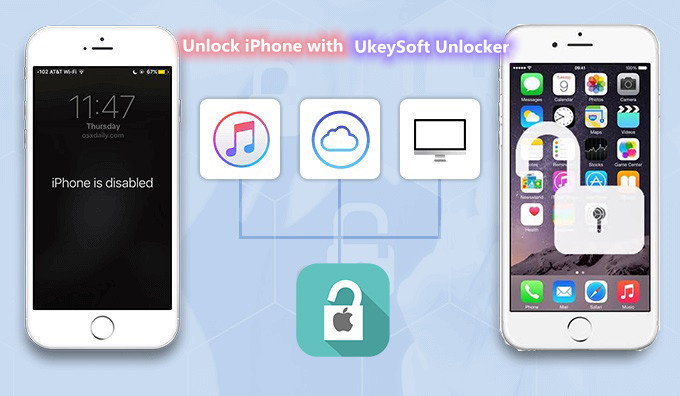
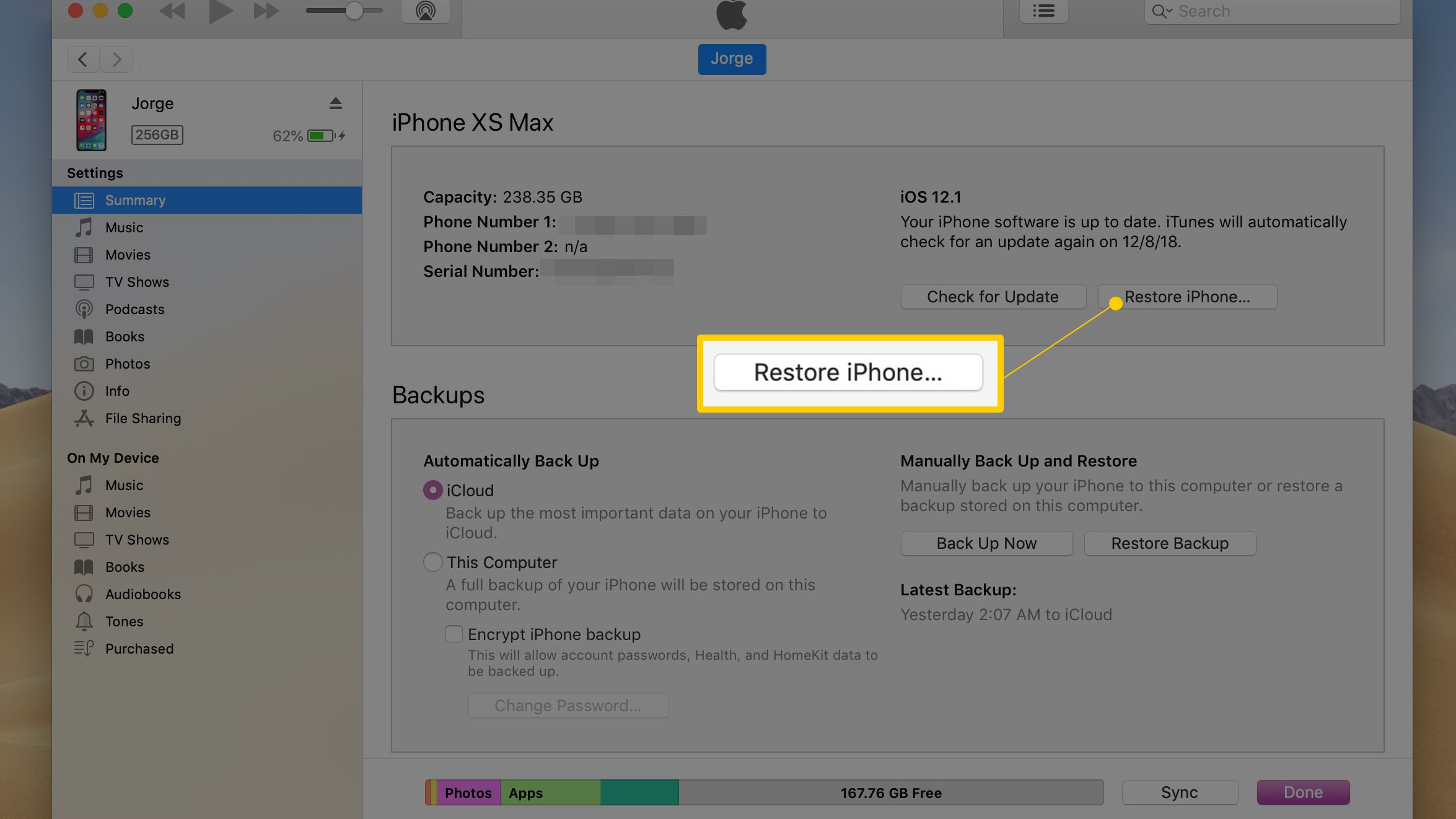
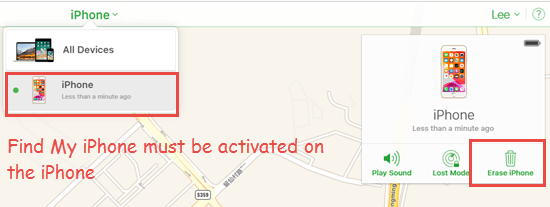





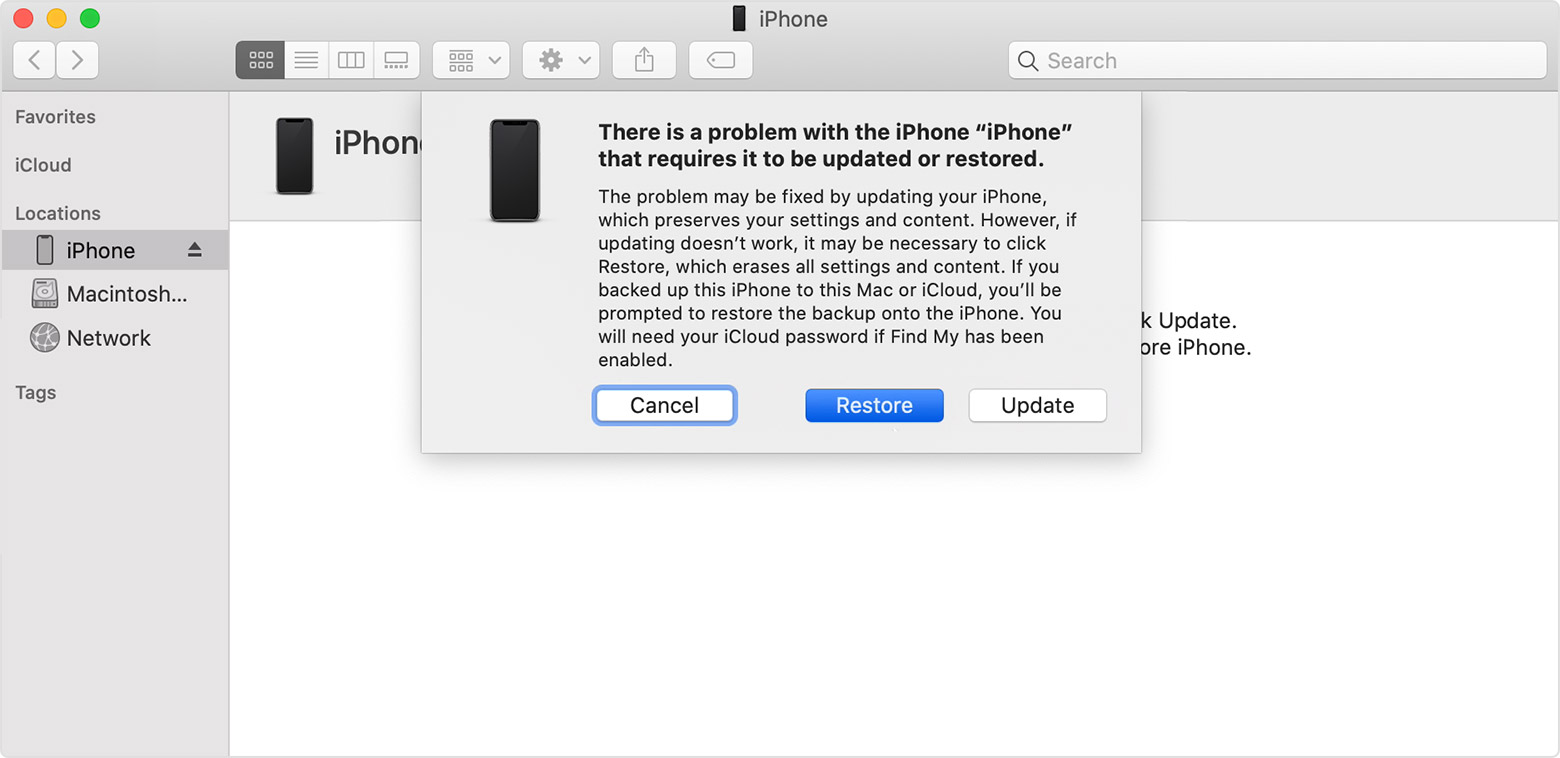

ยังไม่มีความคิดเห็น พูดอะไรสักอย่าง...